Adobe Illustrator 9.0
Определение цвета
Для определения цвета в цветовом поле палитры инструментов можно использовать инструмент Eyedropper (Пипетка) или палитру Paint Style (Стиль раскраски) (рис. П2.9), которая выводится на экран двойным щелчком на цветовом поле или выполнением команды Paint Style (Стиль раскраски) меню Options (Параметры).
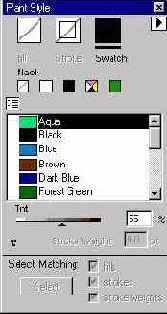 |
|
| П2.9. Палитра Paint Style: вид в режиме заказных цветов |
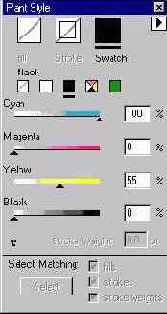 |
|
| П2.10. Вид палитры Paint Style в режиме цветовой модели CMYK |
В верхней части палитры представлено три цветовых поля — Fill (Заливка), Stroke (Обводка), Swatch (Каталог), которые служат для присвоения цветовых параметров соответственно для заливки и обводки векторных объектов, а также для цветового поля палитры инструментов.
Ниже расположены пять небольших квадратов, символизирующих различные цветовые режимы.
 | Первый квадрат служит для исключения цветовых параметров. |
 | Второй квадрат присваивает белый цвет. |
 | Третий квадрат присваивает черный цвет. |
 | Четвертый квадрат присваивает цвета модели CMYK (рис. П2.10). |
 | Пятый квадрат присваивает заказные цвета. |
При выборе заказной палитры в меню палитры становятся доступными команды New Color (Новый цвет) и Edit (Редактирование), выполнение которых выводит на экран диалоговое окно Custom Color (Заказной цвет) (РИС.П2.11).
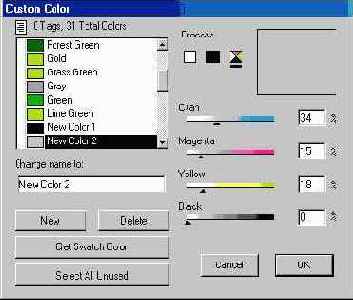 |
|
| П2.11. Диалоговое окно Custom Color |
В этом диалоговом окне можно определить любой цвет с помощью ползунков; присвоить ему имя и сохранить.
В списке заказных цветов можно любому цвету присвоить пометку (tag), о чем свидетельствует жирная точка в самом левом столбце списка.
Заказные цвета могут быть перенесены из программы Adobe Illustrator, a также сохранены в отдельный файл для использования в программе Adobe Illustrator. Для этого необходимо использовать команды Import (Импортировать) и Export (Экспортировать) меню палитры Paint Style (Стиль раскраски).
назад | содержание
| вперед
